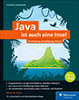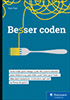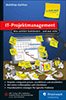11Grafikprogrammierung 

»Die größte Gefahr geht nicht von den Erfahrungen aus, die man machen muss, sondern von denen, die man nicht machen darf.«
– Hellmut Walters (1930–1985)
11.1Grundlegendes zum Zeichnen 

Ist das Fenster geöffnet, lässt sich etwas in dem Fenster zeichnen. Da sich die Wege zwischen AWT und Swing trennen, wollen wir mit dem AWT beginnen und dann alle weiteren Beispiele mit Swing bestreiten.
11.1.1Die paint(Graphics)-Methode für das AWT-Frame 

Als einleitendes Beispiel soll uns genügen, einen Text zu platzieren. Dafür überschreiben wir die Methode paint(Graphics) der Klasse Frame und setzen dort alles hinein, was gezeichnet werden soll, etwa Linien, Texte oder gefüllte Polygone. Der gewünschte Inhalt wird immer dann gezeichnet, wenn das Fenster neu aufgebaut wird oder wir von außen repaint(…) aufrufen, denn genau in diesem Fall wird das Grafiksystem paint(Graphics) aufrufen und das Zeichnen anstoßen:
Listing 11.1com/tutego/insel/ui/graphics/Bee.java
import java.awt.*;
import java.awt.event.*;
public class Bee extends Frame {
private static final long serialVersionUID = –3800165321162121122L;
public Bee() {
setSize( 500, 100 );
addWindowListener( new WindowAdapter() {
@Override
public void windowClosing ( WindowEvent e ) { System.exit( 0 ); }
} );
}
@Override
public void paint( Graphics g ) {
g.drawString( "\"Maja, wo bist du?\" (Mittermeier)", 120, 60 );
}
public static void main( String[] args ) {
new Bee().setVisible( true );
}
}
Abbildung 11.1Ein Fenster mit gezeichnetem Inhalt
Der Grafikkontext Graphics
Das Grafiksystem ruft von unserem Programm die paint(Graphpics)-Methode auf und übergibt ein Objekt vom Typ Graphics – bzw. Graphics2D, wie wir später sehen werden. Dieser Grafikkontext bietet verschiedene Methoden zum Setzen von Zeichenzuständen und zum Zeichnen selbst, etwa von Linien, Kreisen, Ovalen, Rechtecken, Zeichenfolgen oder Bildern. Dies funktioniert auch dann, wenn die Zeichenfläche nicht direkt sichtbar ist, wie bei Hintergrundgrafiken.
Das Graphics-Objekt führt Buch über mehrere Dinge:
die Komponente, auf der gezeichnet wird (hier ist das erst einmal das rohe Fenster)
Koordinaten des Bildbereichs und des Clipping-Bereichs. Die Zeichenoperationen außerhalb des Clipping-Bereichs werden nicht angezeigt. Daher wird ein Clipping-Bereich auch Beschnitt-Bereich genannt.
den aktuellen Zeichensatz (java.awt.Font) und die aktuelle Farbe (java.awt.Color)
die Pixeloperation (XOR[ 105 ](Zur Bewegung des Grafik-Cursors wird gern eine XOR-Operation eingesetzt. Obwohl dies absolut einfach erscheint, ist die Realisierungsidee patentiert.) oder Paint)
die Translation – eine Verschiebung vom Nullpunkt
Wir können nur in der paint(Graphics)-Methode auf das Graphics-Objekt zugreifen. Diese wird immer dann aufgerufen, wenn die Komponente neu gezeichnet werden muss. Dies nutzen wir, um einen Text zu schreiben. Dem Bee-Beispiel ist zu entnehmen, dass die Methode drawString(String text, int x, int y) einen Text in den Zeichenbereich des Grafikkontextes schreibt. Im Folgenden werden wir noch weitere Methoden kennenlernen.
[»]Hinweis
Etwas ungewöhnlich ist die Tatsache, dass der Nullpunkt nicht oben links in den sichtbaren Bereich fällt, sondern dass die Titelleiste den Nullpunkt überdeckt. Um an die Höhe der Titelleiste zu kommen und die Zeichenoperationen so zu verschieben, dass sie in den sichtbaren Bereich fallen, wird ein java.awt.Insets-Objekt benötigt. Ist f ein Frame-Objekt, liefert f.getInsets().top die Höhe der Titelleiste.
11.1.2Die ereignisorientierte Programmierung ändert Fensterinhalte 

Der Einstieg in die Welt der Grafikprogrammierung mag etwas seltsam erscheinen, weil in der prozeduralen, nicht ereignisgesteuerten Welt die Programmierung anders verlief. Es gab einige Funktionen, mit denen sich direkt sichtbar auf dem Bildschirm operieren ließ. Ein Beispiel[ 106 ](Commodore 128 System Guide, Commodore Business Machines, Inc. 1985, online zugänglich unter http://members.tripod.com/~rvbelzen/c128sg/toc.htm.) aus der C128-Zeit:
20 COLOR 1,3 :REM SELECT FOREGROUND COLOR
30 COLOR 4,1 :REM SELECT BORDER COLOR
40 GRAPHIC 1,1 :REM SELECT BIT MAP MODE
60 CIRCLE 1,160,100,40,40 :REM DRAW A CIRCLE
70 COLOR 1,6 :REM CHANGE FOREGROUND COLOR
80 BOX 1,20,60,100,140,0,1 :REM DRAW A BLOCK
90 COLOR 1,9 :REM CHANGE FOREGROUND COLOR
100 BOX 1,220,62,300,140,0,0 :REM DRAW A BOX
110 COLOR 1,9 :REM CHANGE FOREGROUND COLOR
120 DRAW 1,20,180 TO 300,180 :REM DRAW A LINE
130 DRAW 1,250,0 TO 30,0 TO 40,40 TO 250,0 :REM DRAW A TRIANGLE
140 COLOR 1,15 :REM CHANGE FOREGROUND COLOR
150 DRAW 1,160,160 :REM DRAW A POINT
160 PAINT 1,150,97 :REM PAINT IN CIRCLE
170 COLOR 1,5 :REM CHANGE FOREGROUND COLOR
180 PAINT 1,50,25 :REM PAINT IN TRIANGLE
190 COLOR 1,7 :REM CHANGE FOREGROUND COLOR
200 PAINT 1,225,125 :REM PAINT IN EMPTY BOX
210 COLOR 1,11 :REM CHANGE FOREGROUND COLOR
220 CHAR 1,11,24,"GRAPHIC EXAMPLE" :REM DISPLAY TEXT
230 FOR I=1 TO 5000:NEXT:GRAPHIC 0,1:COLOR 1,2
Diese Vorgehensweise funktioniert in Java (und auch in vielen modernen Grafiksystemen) nicht mehr. Auch mit Objektorientierung hat sie nicht viel zu tun!
In Java führt ein Repaint-Ereignis zum Aufruf der paint(Graphics)-Methode. Dieses Ereignis kann ausgelöst werden, wenn der Bildschirm zum ersten Mal gezeichnet wird, aber auch, wenn Teile des Bildschirms verdeckt werden. Falls das Repaint-Ereignis eintritt, springt das Java-System in die paint(Graphics)-Methode, in der der Bildschirm aufgebaut werden kann. Nur dort finden die Zeichenoperationen statt. Wenn wir nun selbst etwas zeichnen wollen, kann das nur in der paint(Graphics)-Methode geschehen bzw. in Methoden, die von paint(Graphics) aufgerufen werden. Wenn wir aber selbst etwas zeichnen wollen, wie lässt sich paint(Graphics) dann parametrisieren?
Um mit diesem Problem umzugehen, müssen wir der paint(Graphics)-Methode Informationen mitgeben. Diese Informationen kann die Methode aus den Objektattributen beziehen. Daher implementieren wir eine Unterklasse einer Komponente, die eine paint(Graphics)-Methode besitzt. Anschließend können wir Objektzustände ändern, sodass paint(Graphics) neue Werte bekommt und somit gewünschte Inhalte zeichnen kann.
11.1.3Zeichnen von Inhalten auf ein JFrame 

Wenn Swing eine Komponente zeichnet, ruft es automatisch die Methode paint(Graphics) auf. Um eine Grafik selbst in ein Fenster zu zeichnen, ließe sich von JFrame eine Unterklasse bilden und paint(Graphics) überschreiben – das ist jedoch nicht der übliche Weg.
Stattdessen wählen wir einen anderen Ansatz, der sogar unter AWT eine gute Lösung ist. Wir bilden eine eigene Komponente, eine Unterklasse von JPanel (unter AWT Panel, was wir aber nicht mehr weiter verfolgen wollen), und setzen diese auf das Fenster. Wird das Fenster neu gezeichnet, gibt das Grafiksystem den Zeichenauftrag an die Kinder weiter, also an unser spezielles JPanel, und ruft die überschriebene paint(Graphics)-Methode auf. Allerdings überschreiben eigene Unterklassen von Swing-Komponenten im Regelfall nicht paint(Graphics), sondern paintComponent(Graphics). Das liegt daran, dass Swing in paint(Graphics) zum Beispiel noch Rahmen zeichnet und sich um eine Pufferung des Bildschirminhalts zur Optimierung kümmert. So ruft paint(Graphics) die drei Methoden paintComponent(Graphics), paintBorder(Graphics) und paintChildren(Graphics) auf, und bei einer Neudarstellung kümmert sich ein RepaintManager um eine zügige Darstellung mithilfe der gepufferten Inhalte, was bei normalen Swing-Interaktionskomponenten wie Schaltflächen wichtig ist.
Damit ist die Darstellung von Inhalten in einem JFrame einfach. Wir importieren drei Klassen, JPanel und JFrame aus javax.swing sowie Graphics aus java.awt. Dann bilden wir eine Unterklasse von JPanel und überschreiben paintComponent(Graphics):
Listing 11.2com/tutego/insel/ui/graphics/DrawFirstLine.java, Teil 1
import java.awt.Graphics;
import javax.swing.*;
class DrawPanel extends JPanel {
@Override protected void paintComponent( Graphics g ) {
super.paintComponent( g );
g.drawLine( 10, 10, 100, 50 );
}
}
Die Methode paintComponent(Graphics) besitzt in der Oberklasse die Sichtbarkeit protected, was wir beibehalten sollten; die Methode wird nicht von uns von anderer Stelle aufgerufen, daher muss eine Unterklasse die Sichtbarkeit nicht zu public erweitern. Der Aufruf von super.paintComponent(…) ist immer dann angebracht, wenn die Oberklasse ihre Inhalte zeichnen soll. Bei vollständig eigenem Inhalt ist das nicht notwendig.
Der letzte Schritt ist ein Testprogramm, das ein Exemplar des spezialisierten JPanel bildet und auf den JFrame setzt:
Listing 11.3com/tutego/insel/ui/graphics/DrawFirstLine.java, Teil 2
public static void main( String[] args ) {
JFrame f = new JFrame();
f.setDefaultCloseOperation( JFrame.EXIT_ON_CLOSE );
f.setSize( 100, 100 );
f.add( new DrawPanel() );
f.setVisible( true );
}
}
Die Lösung mit dem JPanel muss nicht die Höhe der Titelleiste berücksichtigen; die Komponente JPanel, die auf das Fenster gesetzt wird, befindet sich korrekt unterhalb der Titelleiste, und die Zeichenfläche liegt nicht verdeckt unter der Titelleiste.
[+]Tipp
Für einfache Tests lässt sich auch JOptionPane.showMessageDialog(null, new DrawPanel()); einsetzen.
11.1.4Auffordern zum Neuzeichnen mit repaint(…) 

Die Methode repaint(…) kann von außen aufgerufen werden, um ein Neuzeichnen zu erzwingen. Wenn die Komponente wie unsere Unterklasse von JPanel eine Swing-Komponente ist, dann wird die paint(Graphics)-Methode der Komponente aufgerufen. Im Fall einer AWT-Komponente, wie Frame, wird update(Graphics) aufgerufen, das ja automatisch paint(Graphics) aufruft.
implements ImageObserver, MenuContainer, Serializable
void repaint()
Erbittet sofortiges Neuzeichnen der Komponente.void repaint(long tm)
Erbittet Neuzeichnen in tm Millisekunden.void repaint(int x, int y, int width, int height)
Erbittet Neuzeichnen der Komponente im angegebenen Bereich.void repaint(long tm, int x, int y, int width, int height)
Erbittet Neuzeichnen der Komponente nach tm Millisekunden im angegebenen Bereich.
11.1.5Java 2D-API 

Seit dem JDK 1.2 – und das ist nun schon etwas her – hat sich beim Zeichnen einiges getan. So wird der paint(Graphics)-Methode – und paintComponent(Graphics) ebenso – nicht mehr nur ein Graphics-Objekt übergeben, sondern eine Unterklasse von Graphics, Graphics2D. Die Klasse wurde im Rahmen der Java 2D-API aus den Java Foundation Classes (JFC) eingeführt und bietet erweiterte Zeichenmöglichkeiten, die mit der Sprache PostScript vergleichbar sind. Als wichtige Ergänzung sind Transformationen auf beliebig geformten Objekten sowie Füllmustern und Kompositionen zu nennen. Die Zeichenoperationen sind optional weichgezeichnet.
Da die Java-Entwickler die Signatur der paintXXX(Graphics)-Methoden nicht ändern wollten, blieb Graphics als Parametertyp stehen, und wir müssen es, um die erweiterte Funktionalität nutzen zu können, im Rumpf auf Graphics2D anpassen:
Graphics2D g2 = (Graphics2D) g;
…
}
Obwohl Graphics2D selbst im java.awt-Paket untergebracht ist, befinden sich viele der 2D-Klassen im Paket java.awt.geom.
[»]Hinweis
Das Grafiksystem übergibt uns in der paintXXX(Graphics)-Methode zwar immer ein Objekt vom Typ Graphics2D, aber wir werden in den Beispielprogrammen nur dann eine Typanpassung vornehmen, wenn wir wirklich die Erweiterungen von Graphics2D nutzen.

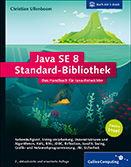
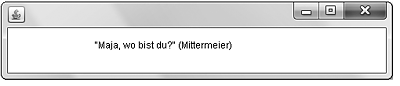
 Jetzt Buch bestellen
Jetzt Buch bestellen